Azure 仮想ネットワーク サイト間接続とは
Azure 仮想ネットワーク サイト間接続はAzure 上の仮想のネットワークとローカルネットワークをVPN接続出来るサービスです。
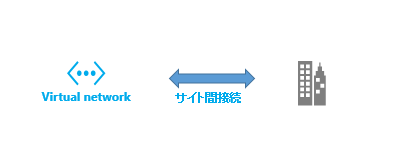
実際にやってみます。
サイト間接続の仮想ネットワークの作成
1.仮想ネットワークの作成
仮想ネットワークの作成を進めます。
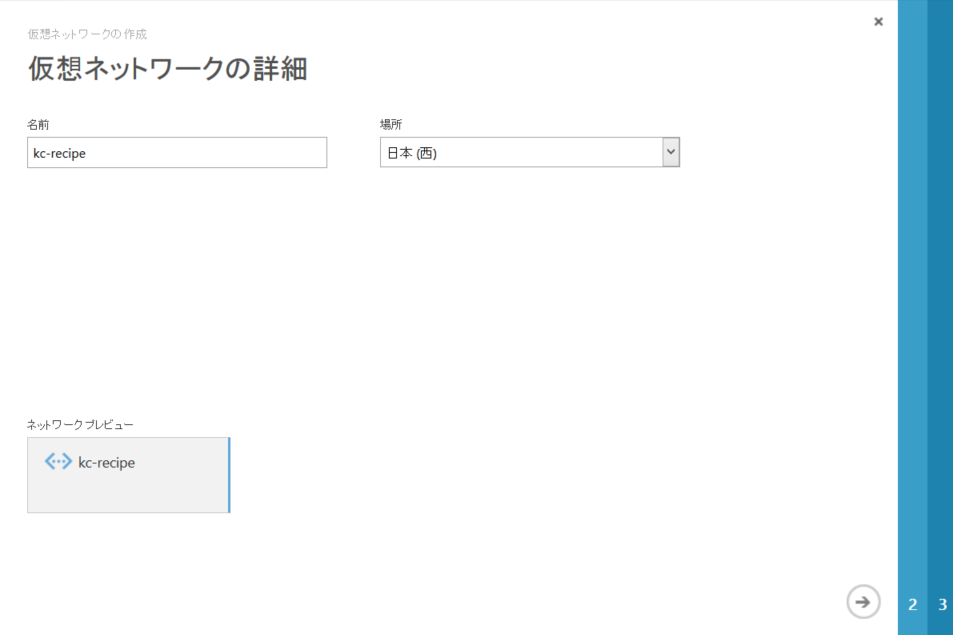
次の「DNSサーバおよびVPN接続」で「サイト間接続の構成」にチェックをいれます。
画面下部のプレビューでローカルネットワークと接続されているのがわかります。
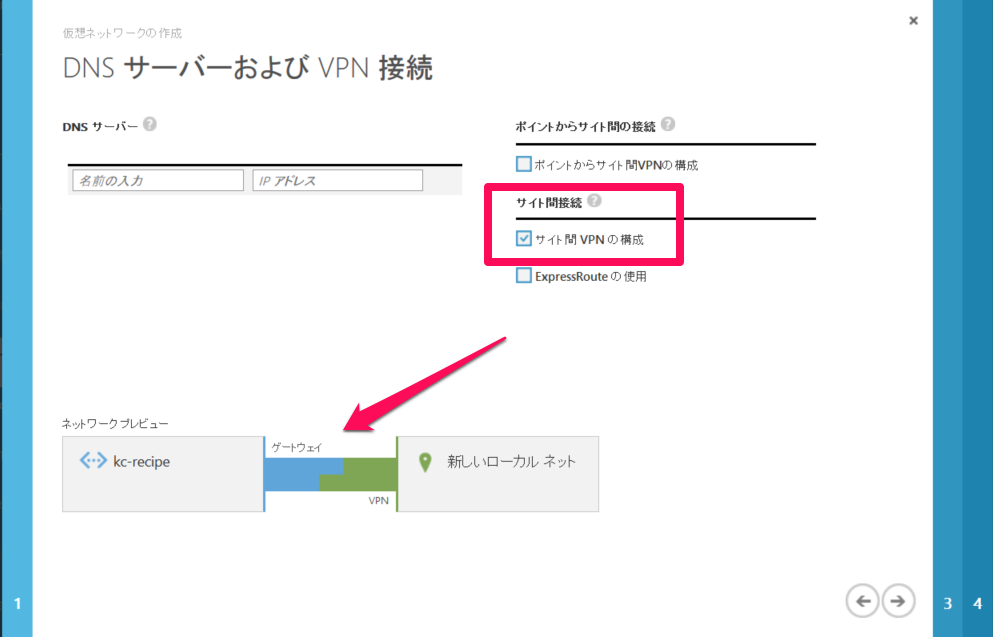
2.サイト間接続の設定
サイト間接続の設定を行います。
ローカルネットワークの「名前」と「VPNデバイスのIPアドレス(グローバルIP)」を入力し、ローカル側のアドレス空間を入力します。
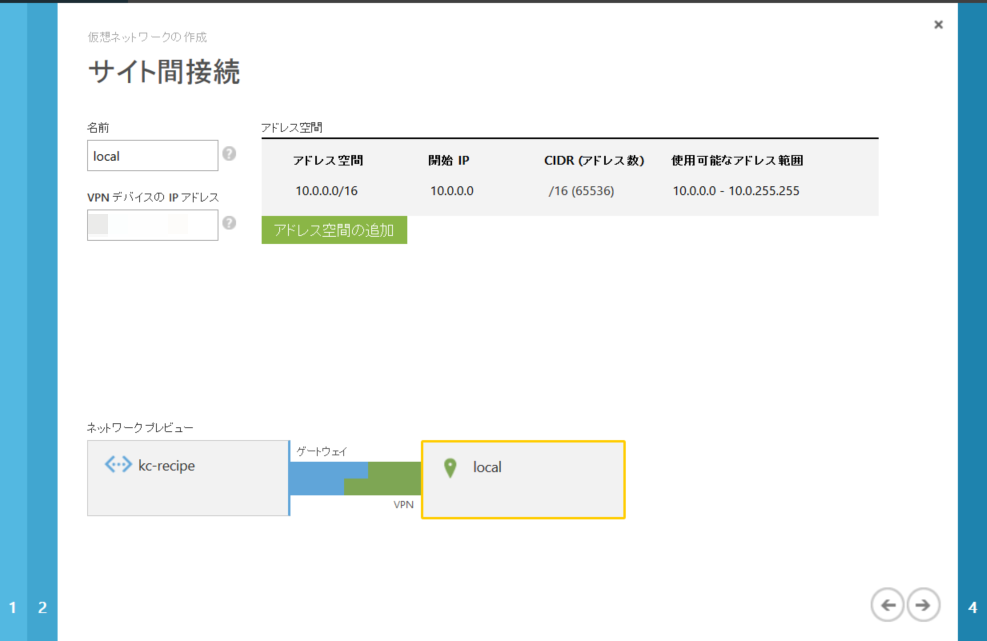
次に仮想ネットワークのアドレス空間を設定します。
「ゲートウェイサブネットの」作成を選択します。
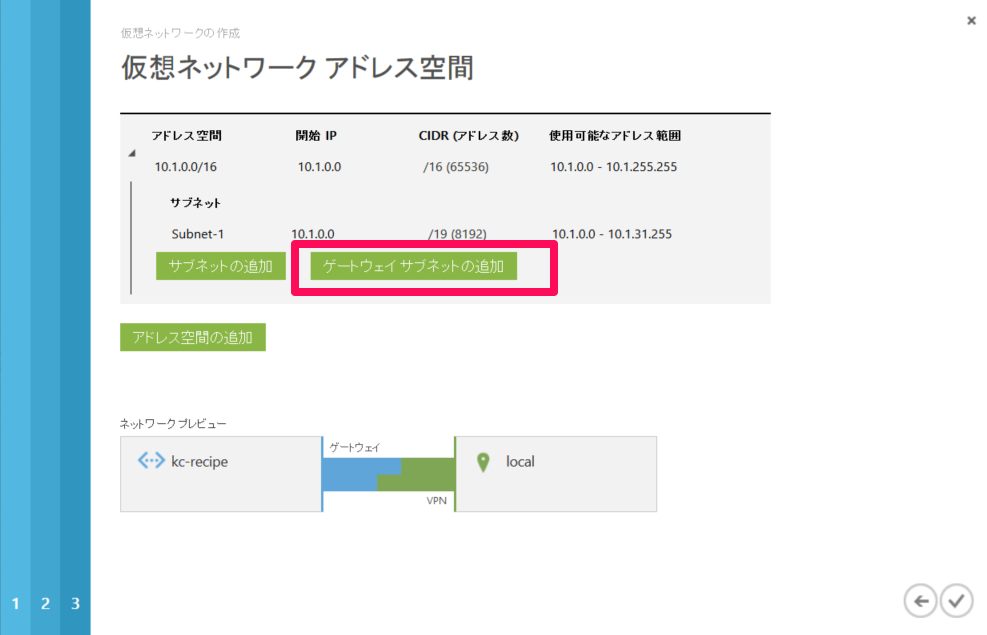
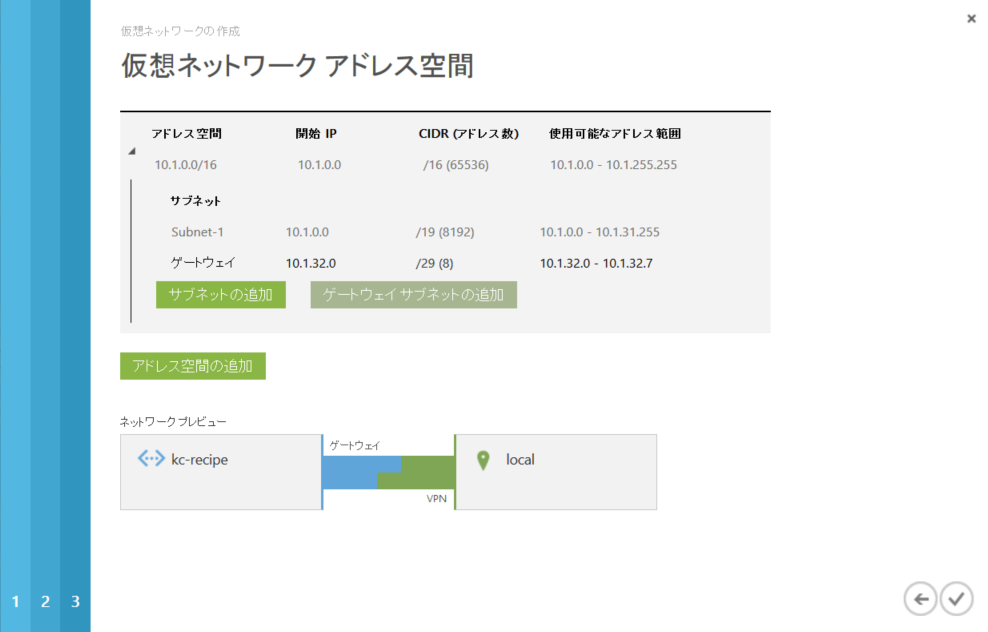
仮想ネットワークが作成されました。

続いて仮想ネットワークのダッシュボードから「ゲートウェイの追加」で静的ルーティングを選択します。
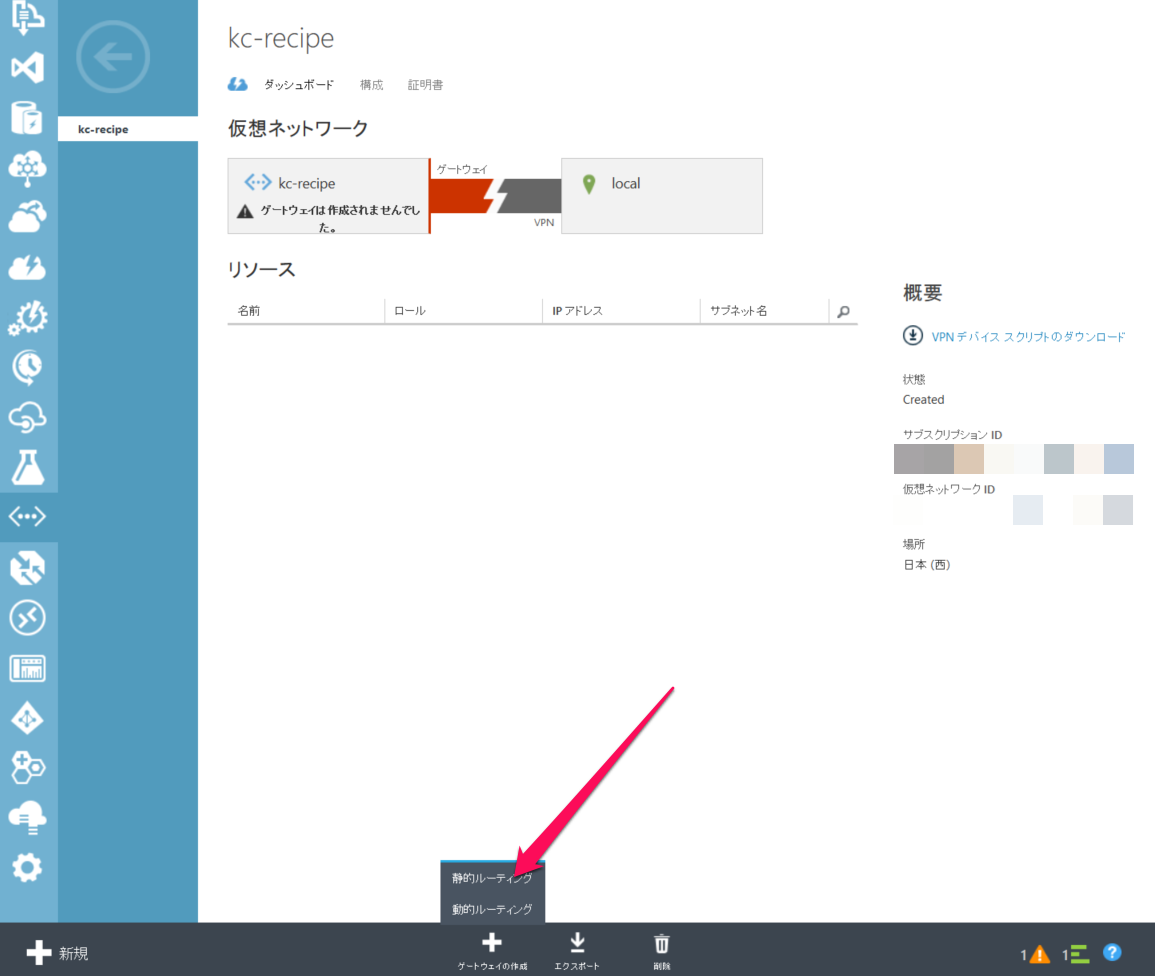
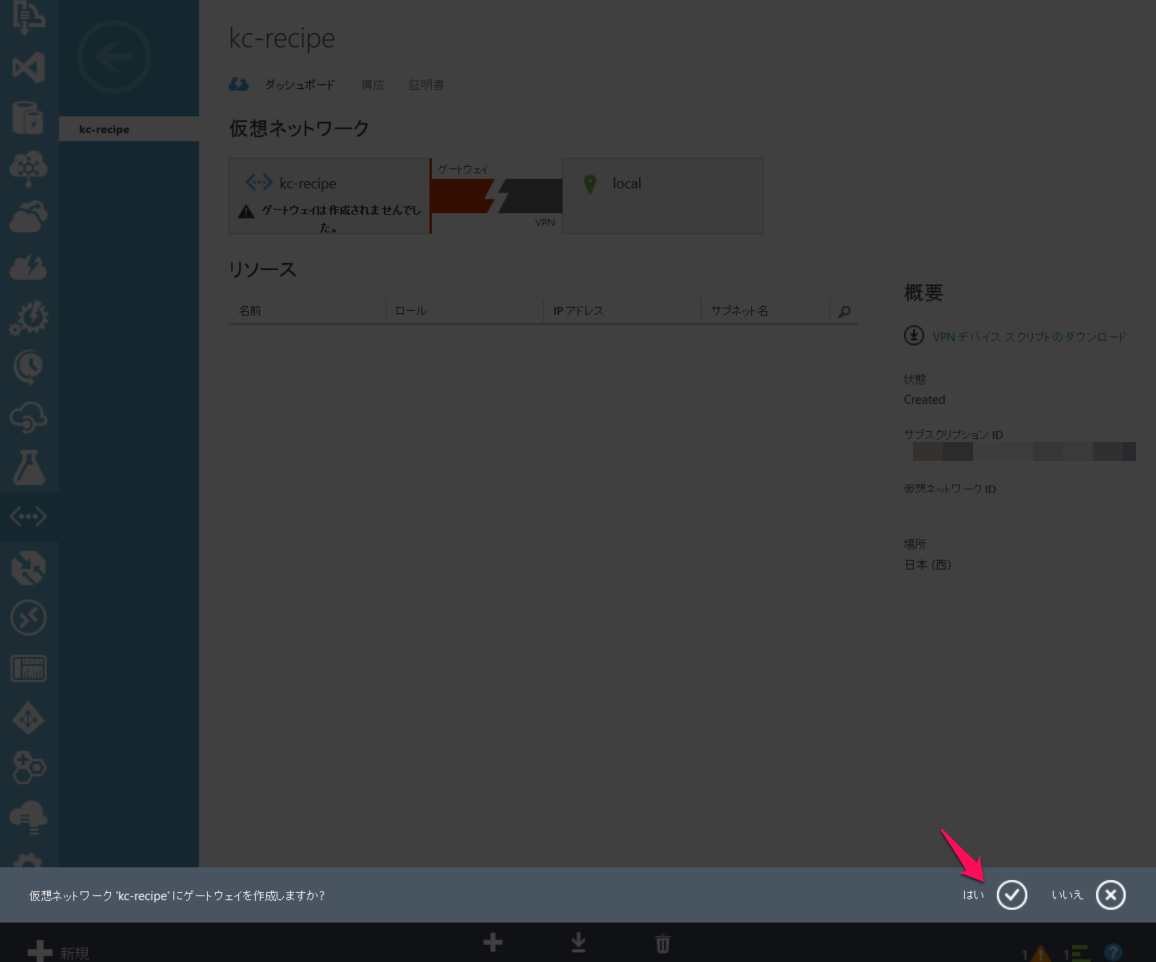
青色になれば成功です。
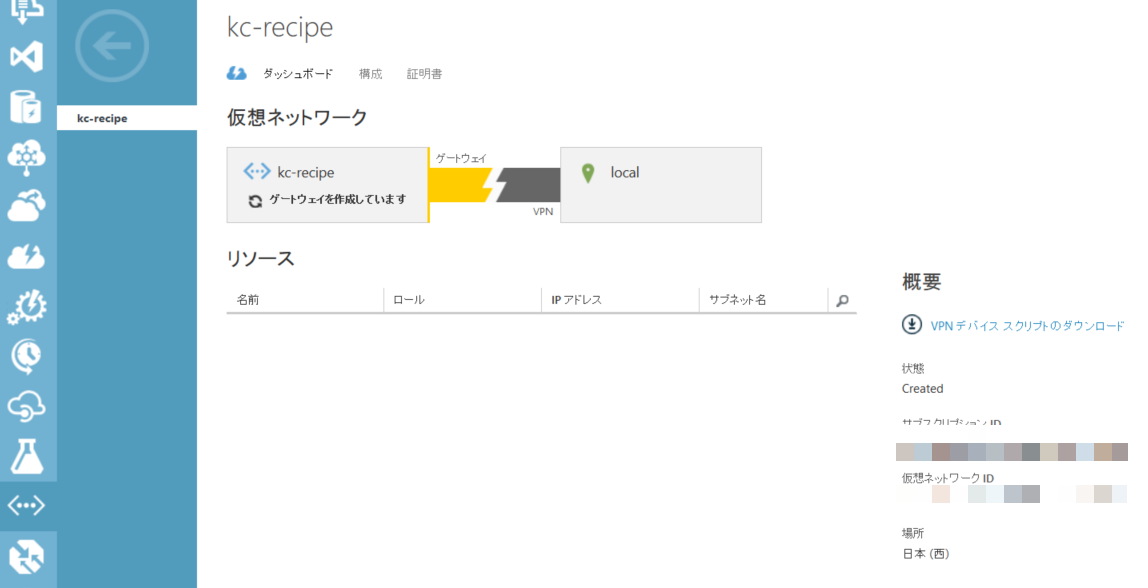
作成されるとゲートウェイIPアドレスが表示されます。
こちらはVPN設定を行う際に利用します。
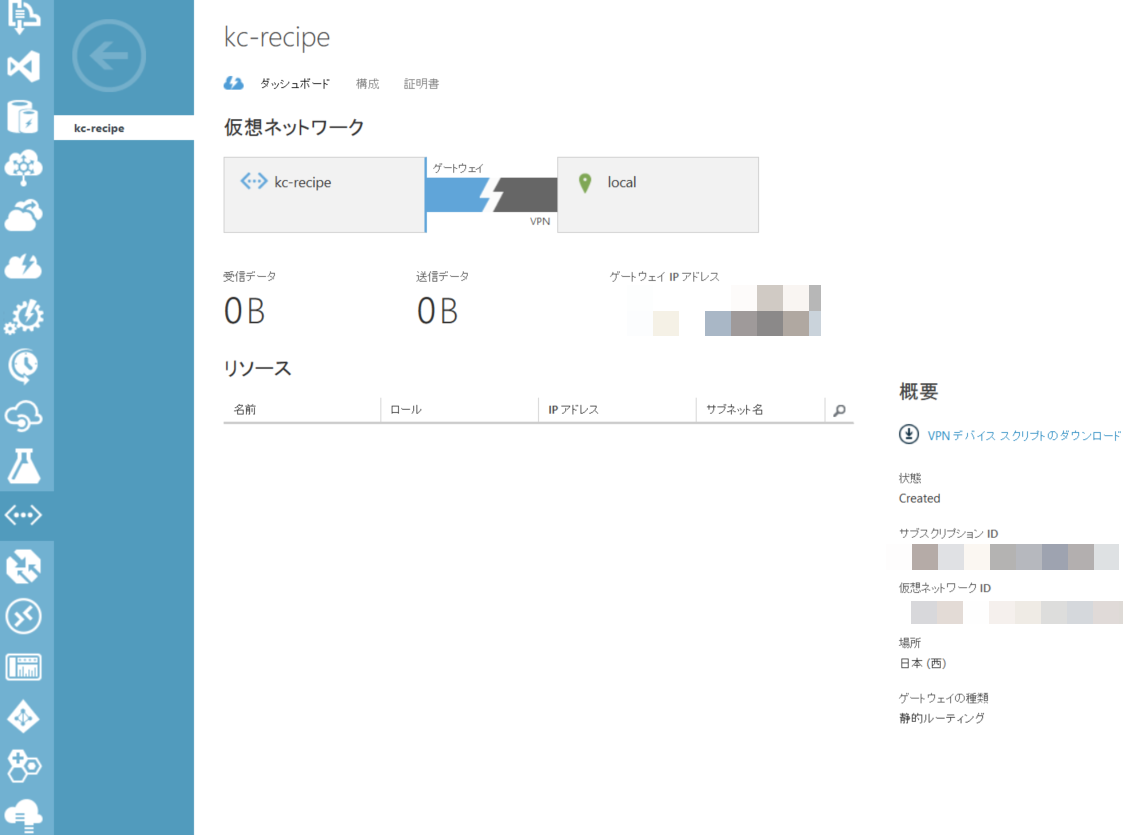
また、スクリプトも用意されており、次のデバイスで利用出来ます。

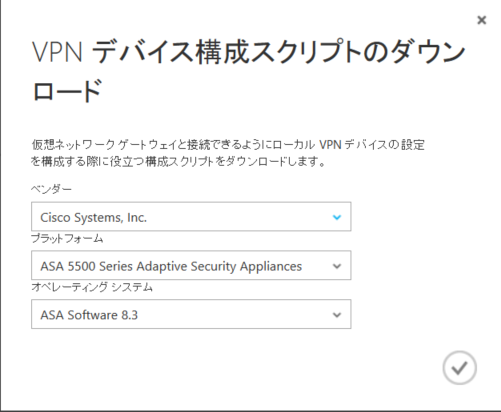
画面下部のキー管理から共有キーを取得します。
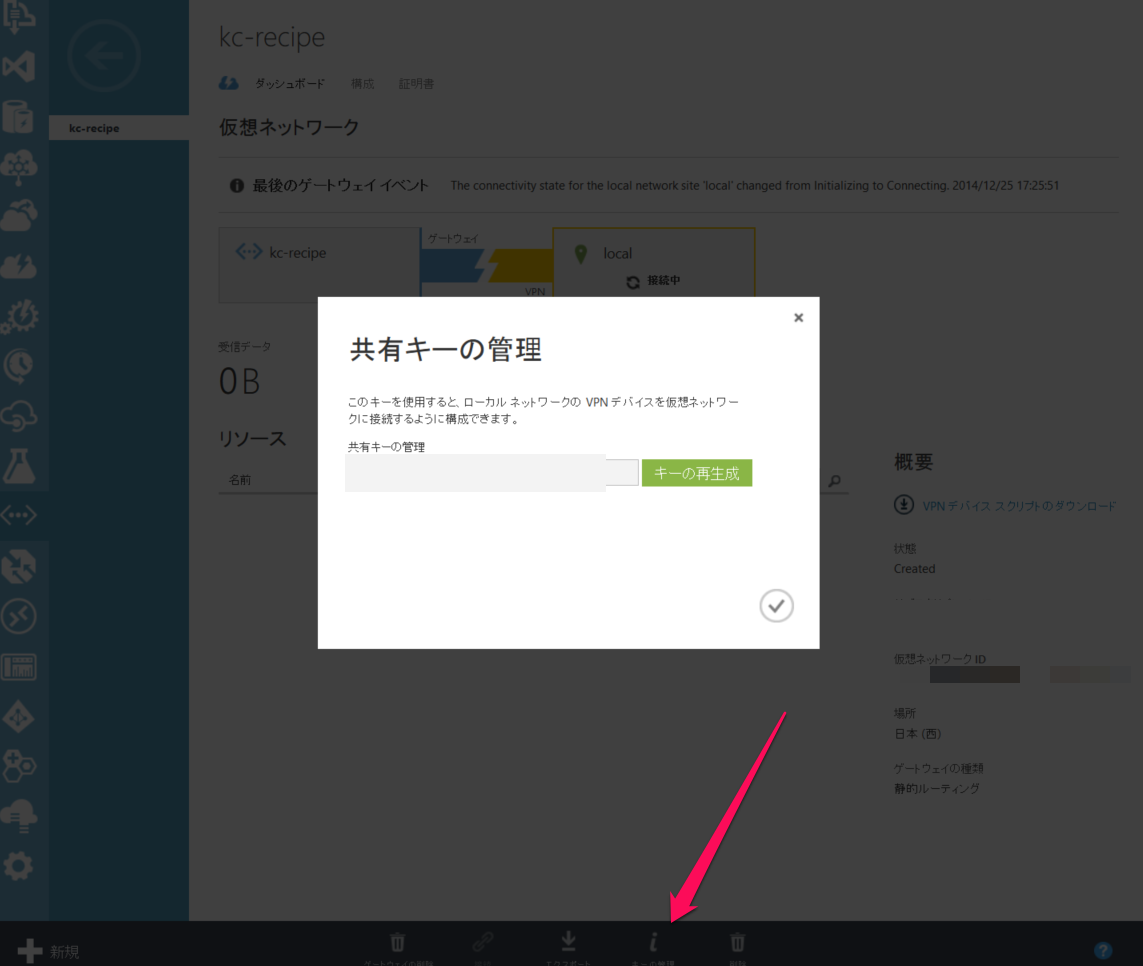
今回はYamahaのRTXなので、次のような設定を利用しました。
|
1 2 3 4 5 6 7 8 9 10 11 12 13 14 15 16 17 18 |
tunnel select 1 ipsec tunnel 1 ipsec sa policy 1 1 esp aes256-cbc sha256-hmac anti-replay-check=off ipsec ike duration ipsec-sa 1 3600 ipsec ike encryption 1 aes256-cbc ipsec ike group 1 modp1024 ipsec ike hash 1 sha256 ipsec ike keepalive log 1 off ipsec ike local address 1 (ローカル IP) ipsec ike local id 1 (ローカル IP) ipsec ike nat-traversal 1 on ipsec ike backward-compatibility 1 2 ipsec ike pre-shared-key 1 text (Microsoft Azureの共有キー) ipsec ike remote address 1 (Microsoft Azureのグローバルアドレス) ipsec ike remote id 1 (Microsoft AzureのローカルIP) ip tunnel tcp mss limit 1350 tunnel enable 1 ipsec auto refresh on |
3.確認
ルーター側の設定が成功すれば次のような画面となります。
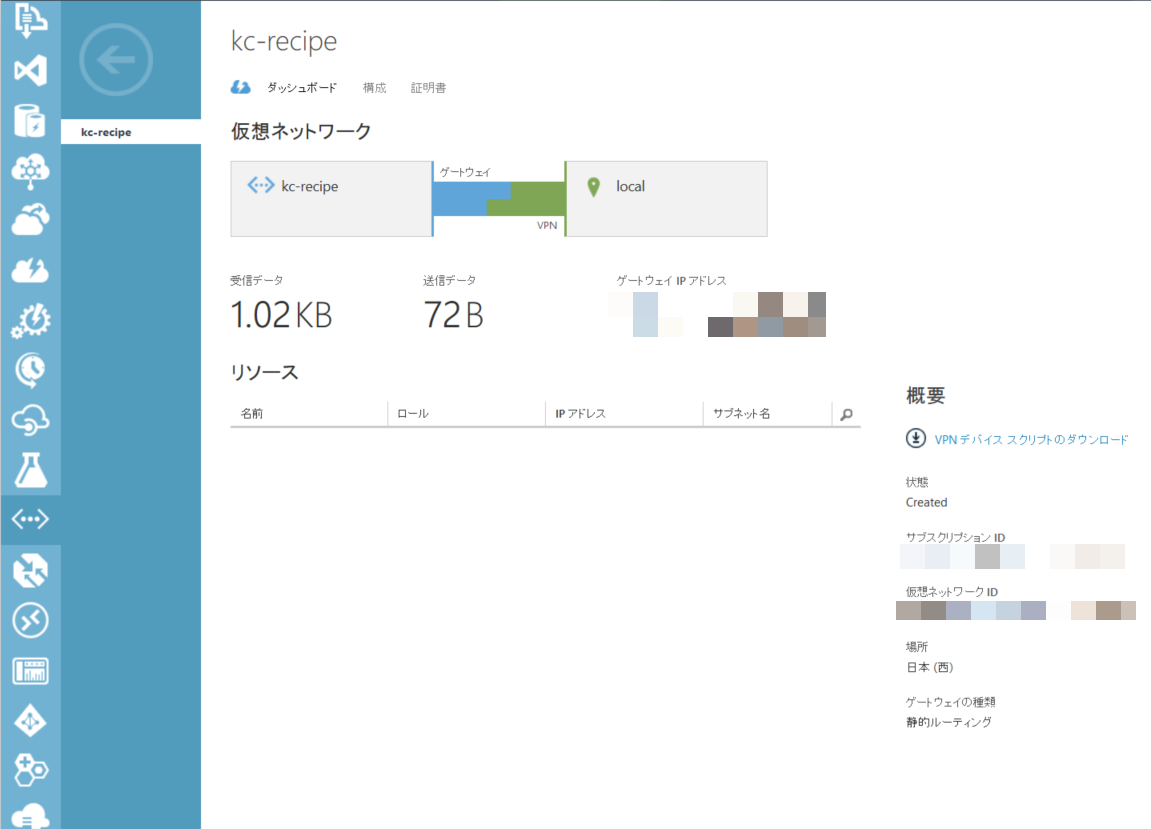
次回もお楽しみに!!!
